什么是HEIC文件
HEIC是用于HEIF(高效率图像文件格式)照片的文件扩展名。这种文件格式占用的iPhone存储空间更少,因此从iOS 11开始,它就被设置为你用iPhone相机拍摄照片的默认格式。
然而,尽管你可以在iPhone、iPad、iPod和运行macOS High Sierra或更高版本的Mac上自由打开和查看HEIC文件,但你不能在PC上打开HEIC文件,因为Windows本身不支持HEIC文件。这很烦人,因为你们很多人都需要这样做将照片从iPhone传输到PC在某个时候。
幸运的是,有一些可行的方法可以帮助你。如果你需要在你的电脑上打开HEIC文件,你可以按照下面的提示轻松完成。
如何通过照片转换器打开HEIC文件
如果您想将HEIC文件更改为更兼容的格式,以便您可以在大多数设备上查看它,您可以使用照片转换器将HEIC转换为PC上的JPG。
要将HEIC更改为JPG,有桌面和在线照片转换器供您使用。
选项1。使用桌面照片转换器
虽然在线格式转换器更方便,但桌面工具通常工作更稳定,并确保更好的隐私保护。有了这样一个工具,您就可以在不需要网络连接的情况下,随时将HEIC批量转换为JPG。之后,你可以用电脑上的“照片”应用打开这些照片。这就是EaseUS MobiMover免费iPhone数据传输工具和照片转换器,可以为您做。
此外,它也是一个视频下载器,使您能够下载YouTube视频到MP3或者将Facebook上的视频保存到电脑上。不要犹豫,试一试吧。
将iPhone照片转换为JPG格式:
步骤1。在PC上启动EaseUS MobiMover,点击导航面板上的“HEIC to JPG”。
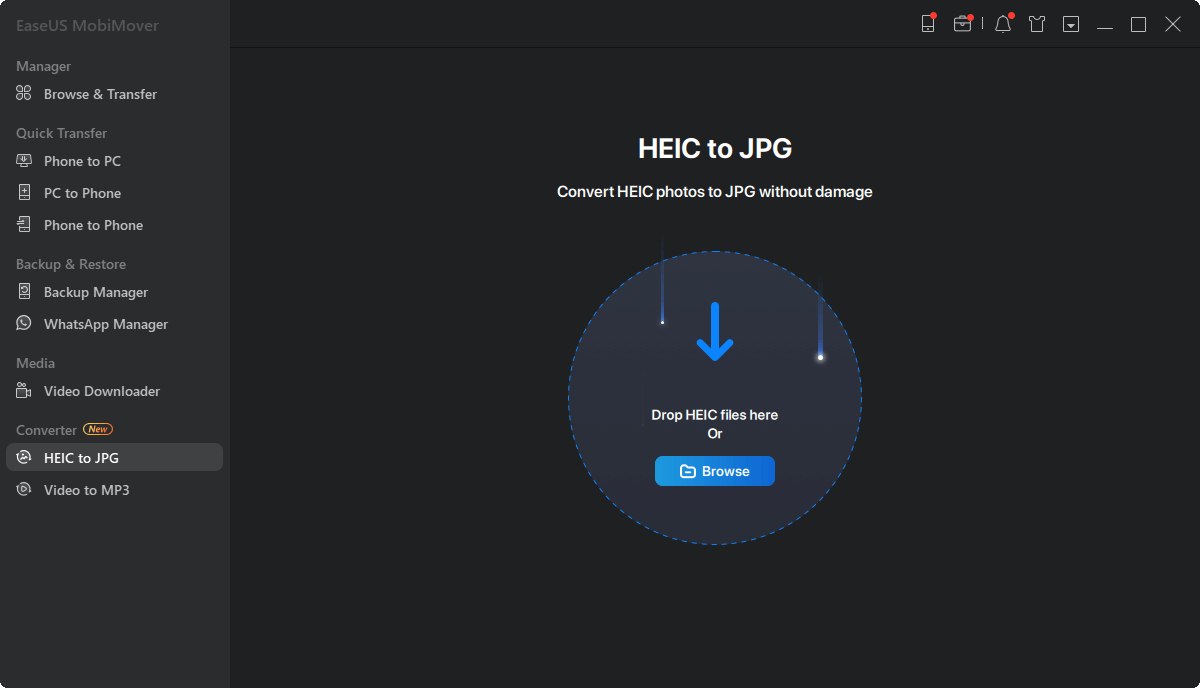
步骤2。点击“浏览”,从您的电脑中选择并添加一张或多张HEIC照片。您也可以通过拖放将HEIC照片导入EaseUS MobiMover。
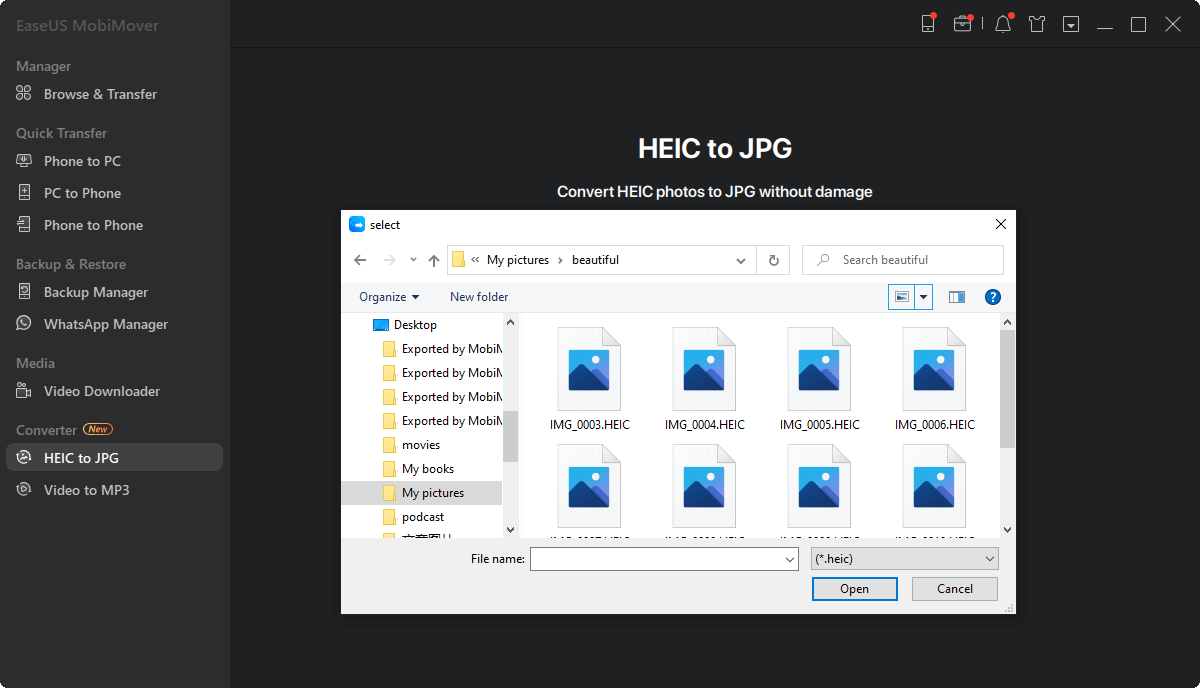
步骤3。点击“转换”或“开始全部”将HEIC照片转换为JPG。HEIC到JPG转换完成后,您可以点击“查看”按钮在您的PC上查看转换后的JPG照片。
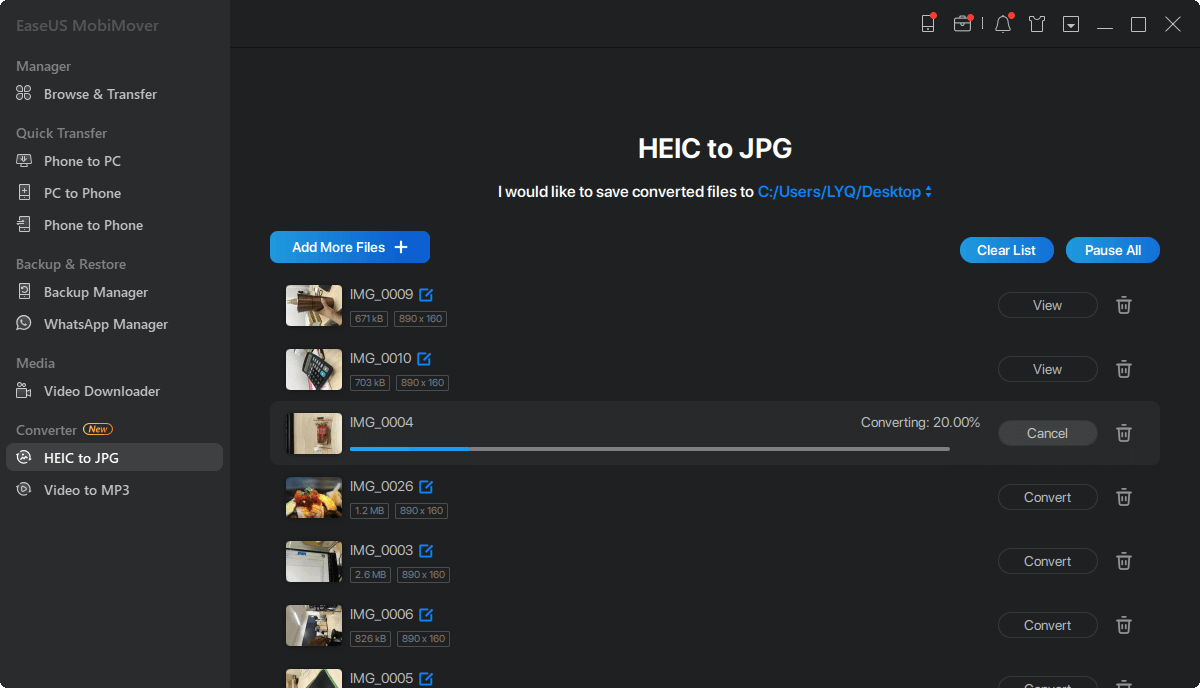
第二个选项。使用在线HEIC转换器
如果你不想在你的Windows电脑上安装任何程序,你可以申请一个在线HEIC转换器。它允许您通过浏览器将HEIC转换为JPG,但需要网络连接才能工作。在开始之前,你应该知道使用在线工具有一些潜在的风险:
- 数据安全问题
- 身份盗窃
- 病毒感染
因此,如果您打算使用在线HEIC转换器,请确保您找到的网站是值得信赖的。现在我想以CloudConverter为例:
步骤1。参观HEIC到JPG转换器.
步骤2。单击“选择文件”旁边的向下箭头,然后选择“从我的计算机”。
步骤3。选择要转换的HEIC文件并设置目标格式。
步骤4。点击“转换”开始将HEIC转换为JPG。
第5步。转换后,点击“下载”将照片或照片保存到您的计算机。
步骤6。转到电脑上的“下载”文件夹来检查项目。

如何打开带有扩展名的HEIC文件
如上所述,Windows上没有对HEIC文件的内置支持。但您可以通过添加HEIC照片扩展到您的计算机上查看PC上的HEIC文件。您需要的扩展是HEIF图像扩展(免费)和HEVC视频扩展(付费)。去微软商店搜索这些扩展,然后将它们添加到您的计算机。之后,你就可以使用照片应用程序在电脑上打开HEIC文件了。

额外提示:如何在iPhone上将照片保存为JPG格式
不需要将HEIC转换为JPG,你可以通过设置选择将拍摄的照片保存为JPG文件。通过这样做,你可以在将iPhone上的照片传输到电脑上后自由地打开和查看照片。
步骤1。打开iPhone上的设置应用程序。
步骤2。向下滚动并点击“相机”。
步骤3。点击“格式”>“最兼容”。
现在你的iPhone将使用JPEG/H。264作为你用iPhone相机拍摄的照片的默认格式。
底线
如果你使用的是运行早期macOS的Mac,不支持HEIC文件,你也可以使用桌面/在线转换器将HEIC转换为JPG。或者你可以升级到最新版本的macOS,它已经支持HEIC镜像了。
这个页面有用吗?
相关文章
![作者图标]() 米拉/ 2023年4月18日
米拉/ 2023年4月18日![作者图标]() 索菲亚阿尔伯特/ 2023年4月18日
索菲亚阿尔伯特/ 2023年4月18日![作者图标]() 米拉/ 2023年4月18日
米拉/ 2023年4月18日![作者图标]() 米拉/ 2023年4月18日
米拉/ 2023年4月18日

